para sa Java 1.8.x = C: Program Files (x86) Java jre8 bin
- Mangyaring tandaan na ang mga halimbawa sa itaas ay para sa mga default na lokasyon ng pag-install ng Java at maaaring mayroon kang ibang landas tulad ng kung naka-install ka sa D: o E: drive.
- Kapag nailagay mo na ang tamang landas sa variable ng Kapaligiran, masisimulan ng Windows ang program na 'javaw.exe' mula sa tamang lokasyon nito.
- I-restart ang iyong computer at suriin upang makita kung naayos ng mga pagbabagong ito ang iyong isyu.

Solusyon 3: Pag-aayos ng Suliranin Paggamit ng isang Registry Hotfix
Mayroong isang partikular na solusyon na iminungkahi ng maraming mga gumagamit dahil nagawang ayusin ang kanilang isyu sa jawaw.exe. Gayunpaman, kakailanganin mong i-edit ang iyong pagpapatala. Naglalaman ang Windows Registry ng mga mababang utos na tagubilin at tagubilin na maaaring mabago nang madali ngunit ang mga kahihinatnan ay maaaring nakamamatay sa iyong computer.
Gayunpaman, kung susundin mo nang maayos ang mga tagubilin, walang mga isyu. Gayunpaman, mai-backup muna namin ang mga pagbabago sa pagpapatala kung sakali.
- Buksan ang Registry Editor sa pamamagitan ng paghahanap para sa Kahon sa paghahanap na matatagpuan sa Start menu o sa pamamagitan ng paggamit ng Ctrl + R key na kombinasyon upang mailabas ang Run dialog box kung saan kailangan mong i-type ang 'regedit'.
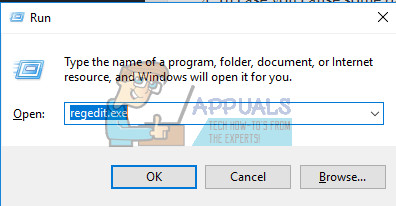
- Mag-click sa menu ng File na matatagpuan sa kaliwang tuktok na bahagi ng window at piliin ang pagpipiliang I-export.
- Piliin kung saan mo nais i-save ang mga pagbabago sa iyong pagpapatala.
- Kung sakaling magdulot ka ng ilang pinsala sa pagpapatala sa pamamagitan ng pag-edit nito, buksan lamang muli ang Registry Editor, i-click ang File >> I-import at hanapin ang .reg file na na-export mo muna.
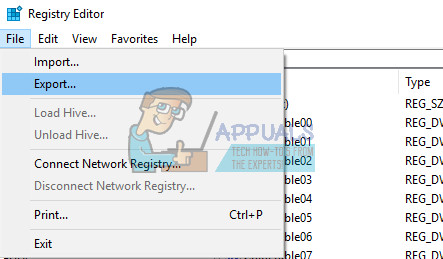
- Bilang kahalili, kung nabigo kang i-import ang mga pagbabagong ginawa sa pagpapatala, maaari mong ibalik ang iyong system sa isang dating estado ng pagtatrabaho sa pamamagitan ng paggamit ng System Restore. Alamin kung paano i-configure ang System Restore at kung paano ito gamitin sa pamamagitan ng pag-check sa aming artikulo sa paksang ito sa https://appuals.com/how-to-configure-system-restore-in-windows-10/
Matapos naming matagumpay na nai-back up ang aming rehistro, palagi kaming makakabalik dito kung sakaling may isang bagay na magkamali sa Java. Sundin ang mga tagubilin sa ibaba upang mailapat ang pag-aayos.
- Sundin ang mga tagubilin mula sa hakbang 1 ng teksto sa ibaba upang mabuksan ang iyong Registry Editor.
- Hanapin sa loob ng HKEY_LOCAL_MACHINE key ang sub-key na tinatawag na Software.
- Pumunta sa susi ng Microsoft.
- Buksan ang Windows at CurrentVersion sub-key dito.
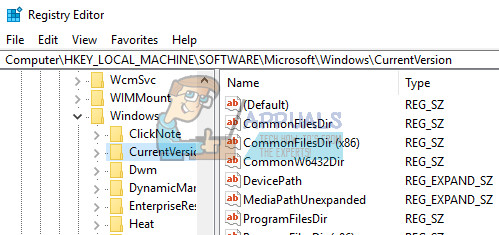
- Pumunta sa Run key at i-click ang javaw.exe.
- Alisin ang javaw.exe key.
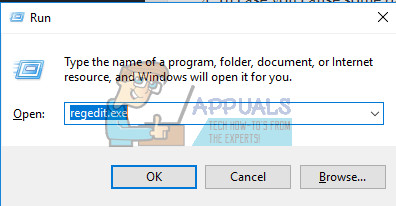
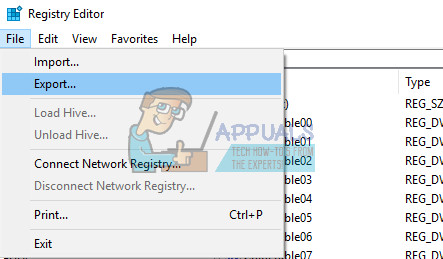
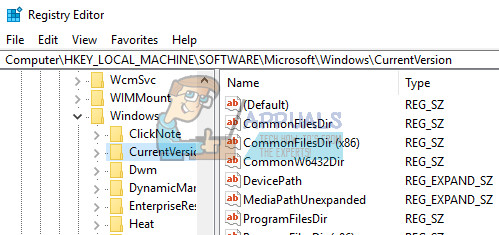



















![[FIX] Error sa OneNote Sync (0xE0000024)](https://jf-balio.pt/img/how-tos/16/onenote-sync-error.png)



